Как создать страницу Facebook для своего бизнеса: пошаговые инструкции
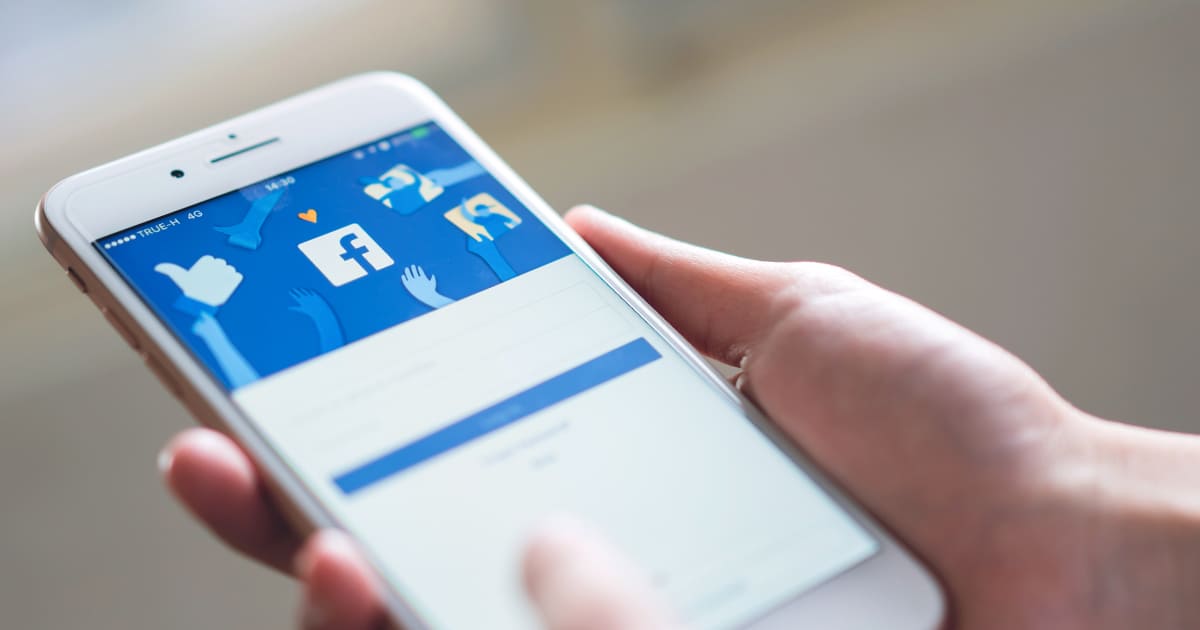
Не отнимая много времени, перейдем к делу. Здесь мы показываем, как создать бизнес-аккаунт с компьютера, но шаги точно такие же для создания страницы со смартфона. Вашему вниманию доступна покупка продажа аккаунтов по самой выгодной стоимости на сегодняшний день.
Шаг 1: Создайте бизнес-страницу.
Чтобы создать бизнес-страницу, вам нужен личный аккаунт. Если у вас уже есть аккаунт, зайдите на Facebook, нажмите на большой знак плюс на верхней панели и выберите "Страницы".
Как создать бизнес-страницу на Facebook
Шаг 2: Название, категория и описание
Появится окно Создать страницу. В левой части необходимо ввести название бизнес-страницы Facebook, выбрать категорию и добавить описание. С правой стороны вы увидите предварительный просмотр, показывающий внесенные вами изменения.
Название бизнес-страницы
Вот некоторые предложения
Название - Введите название вашей компании или торговой марки, чтобы клиентам было легче вас найти.
Категория - Введите категорию для вашего бизнеса. Вы можете выбрать до трех категорий.
Описание - Введите краткое описание вашего бизнеса (не более 255 символов, включая пробелы). Для этого раздела контактная информация не требуется. Есть отдельное поле.
Наконец, нажмите на кнопку "Создать страницу". Вы увидите, что страница была создана, поэтому вы можете продолжить редактирование здесь или нажать 'Сохранить' и оставить страницу как есть. Сделайте это и переходите к настройке.
Настройка и оформление вашей бизнес-страницы
Шаг 3: Титульный лист
Перед размещением титульного листа следуйте инструкциям в разделе "Как создать титульный лист". Как создать красивую первую страницу Facebook". Затем нажмите "Редактировать" на месте, которое будет вашей титульной страницей, выберите "Загрузить фотографию" и загрузите фотографию со своего компьютера.
Как добавить первую страницу для своей бизнес-страницы
Если вы хотите подойти к делу творчески, но не можете найти подходящий вариант, вы можете воспользоваться идеями конкурентов или использовать шаблоны, предоставляемые такими сервисами, как Canva. Вы также можете использовать видео в качестве титульной страницы.
Шаг 4: Фотография профиля.
Каждый комментарий или сообщение может сопровождаться фотографией профиля. В идеале используйте личную фотографию или логотип компании. Чтобы настроить изображение профиля, нажмите на значок камеры → "Редактировать изображение профиля" и загрузите фотографию с компьютера.





